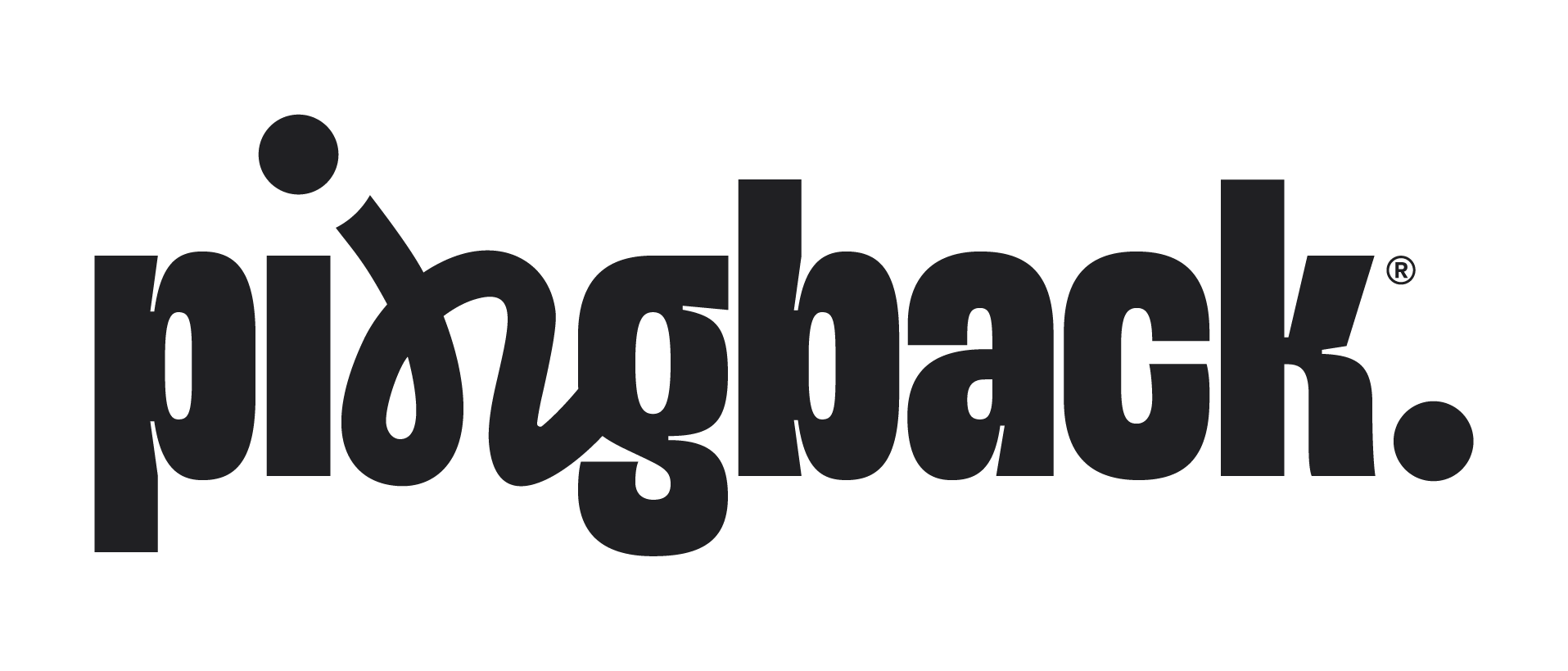Como conectar e usar WhatsApp nas automações
O que é a integração de WhatsApp
A integração nativa de WhatsApp permite que você envie mensagens automatizadas para seus contatos diretamente das automações da Pingback. Cada número conectado custa R$ 49/mês e permite enviar mensagens ilimitadas, sem custo adicional por mensagem.
Diferente de integrações via API ou Zapier, o WhatsApp está nativamente integrado na plataforma - funciona como usar qualquer outro bloco de automação.
Como conectar um número de WhatsApp

Passo 1: Acesse as configurações
No menu lateral, clique em Configurações (ícone de engrenagem)
Selecione Informações da conta
Clique na aba WhatsApp
Passo 2: Conecte o número
Clique no botão "Conectar número"
Um QR Code será exibido na tela

Abra o WhatsApp no seu celular
Toque nos três pontos (⋮) > Aparelhos conectados
Toque em Conectar um aparelho
Aponte a câmera para o QR Code na tela da Pingback
Aguarde a confirmação de conexão
Passo 3: Confirmação Quando conectado com sucesso, você verá o número listado na página com status "Ativo".
Você pode conectar quantos números precisar. Cada conexão a mais é cobrado separadamente (R$ 49/mês por número).
Como enviar mensagem de teste
Antes de usar o WhatsApp em automações, é recomendado testar como as mensagens chegam.

Passo 1: Acesse o teste
Na listagem de números conectados, clique nos três pontos (⋮) do número
Selecione "Enviar teste"
Passo 2: Configure o teste
Digite o número de telefone que receberá o teste
Escreva a mensagem de teste (pode usar variáveis)
Clique em "Enviar teste"
Passo 3: Verifique o resultado A mensagem chegará no WhatsApp exatamente como seus contatos receberão nas automações.
Como usar WhatsApp em automações

Passo 1: Crie ou edite uma automação
Acesse Automações no menu lateral
Crie uma nova automação ou edite uma existente
Passo 2: Adicione o bloco de WhatsApp
Clique no botão "+" para adicionar uma nova ação
Na seção "WhatsApp", selecione o bloco "WhatsApp"
Escolha qual número conectado enviará a mensagem
Selecione o campo customizado de Telefone que você utiliza para salvar os números dos seus clientes
Passo 3: Configure a mensagem
Escreva a mensagem no campo de texto
Use variáveis para personalizar (clique no ícone de variável)
Configure o nome do remetente (opcional)
Exemplo de mensagem personalizada:
Olá {{ fieldName:name }}! Tudo bem?
Vi que você é {{ fieldName:cargo }} na {{ fieldName:empresa }}.
Preparei um material exclusivo sobre {{ fieldName:interesse }}.
Posso enviar?Passo 5: Adicione números de backup

Selecione quantos números de backup precisar, desde que eles estejam conectados em sua conta.
Os números de backup serão utilizados, caso o seu número principal seja desconectado em momentos aleatórios de execução da automação.
DICA!
Caso você vá realizar uma campanha onde muitas pessoas entrarão em seu fluxo de automação, adicione, pelo menos, um número de backup.
Quando muitas pessoas entram em um fluxo de uma vez, o WhatsApp pode acabar bloqueando o seu número de forma temporária. Caso você possua um número de backup configurado, você não terá problemas!
Passo 5: Salve e ative
Clique em "Salvar"
Ative a automação
Pronto! As mensagens serão enviadas automaticamente conforme os gatilhos da automação.
Variáveis disponíveis
Você pode usar qualquer campo de contato nas mensagens de WhatsApp:
Campos padronizados:
Nome:
{{ fieldName:name }}Telefone:
{{ fieldName:phone }}
Custom fields: Qualquer campo personalizado que você criar:
{{ fieldName:cargo }}{{ fieldName:empresa }}{{ fieldName:segmento }}{{ fieldName:interesse }}
As variáveis funcionam exatamente como nos emails. Consulte nosso guia de variáveis personalizadas para mais detalhes.
Histórico de mensagens

Todas as mensagens enviadas ficam registradas no histórico de cada contato:
Abra a página de um contato
Role até a seção de Histórico
Você verá todas as mensagens de WhatsApp enviadas, incluindo:
Data e hora do envio
Conteúdo da mensagem
Qual número enviou
Qual automação disparou
Isso garante rastreabilidade completa de toda comunicação com cada contato.
Cuidados e boas práticas
⚠️ Não use seu número pessoal
IMPORTANTE: Nunca conecte seu número pessoal de WhatsApp para automações comerciais.
Por quê?
WhatsApp pode detectar uso comercial em números pessoais
Isso pode resultar em bloqueio permanente do número
Você perderá acesso a todos os seus contatos pessoais
O bloqueio é difícil (ou impossível) de reverter
Solução: Use um número comercial separado, adquirido especificamente para automações. Pode ser um chip novo dedicado apenas para a Pingback.
📱 Mantenha o celular com internet
O número precisa estar conectado no celular para funcionar. Certifique-se de que:
O celular está ligado
Tem conexão com internet (Wi-Fi ou dados móveis)
O WhatsApp está funcionando normalmente
Se o celular ficar offline por muito tempo, a conexão pode ser desconectada.
✍️ Escreva mensagens naturais
WhatsApp é um canal pessoal. Evite:
Mensagens muito longas (prefira textos curtos e objetivos)
Formatação excessiva
Links sem contexto
Linguagem muito formal ou corporativa
Prefira:
Mensagens conversacionais
Tom amigável e direto
Contexto claro sobre por que está enviando
Call-to-action simples
🎯 Use com moderação
Não porque você pode enviar mensagens ilimitadas que deve fazer isso. WhatsApp é um canal de alta conversão, mas também de alta sensibilidade.
Boas práticas:
Reserve WhatsApp para momentos estratégicos (confirmações, urgências, conversões)
Use email para conteúdo educacional e nutrição
Não envie mais de 2-3 mensagens por semana para o mesmo contato
Permita que contatos optem por não receber WhatsApp
🔒 Respeite a privacidade
Apenas envie para contatos que autorizaram comunicação
Ofereça sempre uma forma de parar de receber mensagens
Não compartilhe o número dos contatos com terceiros
Cumpra a LGPD em todas as comunicações
📊 Teste antes de ativar
Sempre envie um teste antes de ativar uma automação com WhatsApp:
Verifique se as variáveis estão funcionando
Confirme a formatação da mensagem
Teste links e botões (se usar)
Veja se o tom está adequado
Exemplos práticos de automações
Exemplo 1: Confirmação de formulário
Gatilho: Nova conversão em formulário ↓ Ação: Criar/atualizar contato ↓ Ação WhatsApp:
Oi {{ fieldName:name }}! 👋
Recebi seu cadastro. Obrigado!
Vou te enviar o material por email em alguns minutos.
Qualquer dúvida, é só responder aqui.Exemplo 2: Follow-up de proposta
Gatilho: Oportunidade criada no Pipeline ↓ Ação: Aguardar 2 dias ↓ Ação WhatsApp:
{{ fieldName:name }}, tudo certo?
Enviei a proposta por email há 2 dias.
Conseguiu dar uma olhada?
Se tiver dúvidas, podemos agendar uma call rápida.Exemplo 3: Lembrete de evento
Gatilho: Tag "inscrito_evento" adicionada ↓ Ação: Aguardar até 1 dia antes do evento ↓ Ação WhatsApp:
{{ fieldName:name }}, amanhã é o grande dia! 🎉
{{ fieldName:nome_evento }} às {{ fieldName:horario_evento }}
Local: {{ fieldName:local_evento }}
Nos vemos lá!Exemplo 4: Recuperação de carrinho
Gatilho: Tag "carrinho_abandonado" adicionada ↓ Ação: Aguardar 2 horas ↓ Ação WhatsApp:
Oi {{ fieldName:name }}!
Vi que você deixou alguns itens no carrinho.
Quer uma ajuda para finalizar a compra?
[link do carrinho]Dicas estratégicas
Combine email e WhatsApp: Use email para nutrição e educação, WhatsApp para momentos de alta intenção ou urgência.
Segmente por comportamento: Envie WhatsApp apenas para contatos que demonstraram interesse real (abriram emails, visitaram páginas, etc).
Personalize além do nome: Use custom fields para criar mensagens realmente relevantes baseadas em cargo, empresa, interesse, etc.
Monitore o histórico: Acompanhe no histórico do contato quais mensagens foram enviadas para evitar repetições ou spam.
Teste horários: WhatsApp tem taxas de abertura diferentes por horário. Teste enviar entre 9h-11h ou 14h-16h para melhores resultados.
Preço e limite
Custo: R$ 49/mês por número conectado
Incluído:
Mensagens ilimitadas
Sem limite de contatos
Sem custo por mensagem enviada
Suporte completo a variáveis
Histórico completo no contato
Como é cobrado: A cobrança é feita mensalmente por número conectado. Se você conectar 2 números, pagará R$ 98/mês. Se desconectar um número, a cobrança para no próximo ciclo.
Precisa de ajuda? Entre em contato pelo chat ou email em suporte@pingback.com